Как пользоваться функцией «беспроводной мост» (WDS) на модели TD-W8961ND с другим устройством модели TD-W8961ND?
Система распределения беспроводных сетей (WDS) представляет собой систему, которая позволяет точкам доступа взаимодействовать по беспроводному подключению в сети IEEE 802.11. Она также позволяет расширять беспроводную сеть с использованием нескольких точек доступа без необходимости использовать проводное соединение для их связи. Ниже изложено руководство по простому решению WDS для класса SOHO .
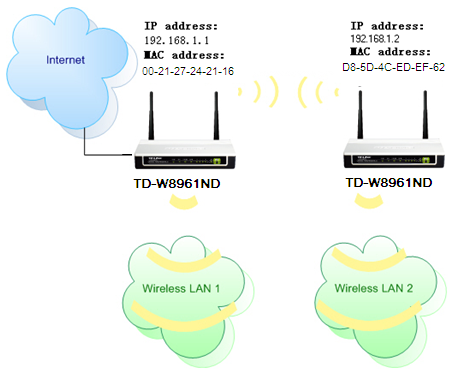
В целях примера мы назовем TD-W8961ND , который подключается к Интернет, как главный TD-W8961ND и другое устройство как вторичный TD- W8961ND. Два устройства TD-W8961NDs имеют собственные SSID и защиту .
Примечание: Два устройства TD-W8961ND имеют ключи безопасности для своих беспроводных сетей, и они могут быть разными. Но они используют один и тот же ключ WDS для соединения WDS .
Если вы используете WEP как тип защиты беспроводного сигнала, два устройства TD-W8961ND должны иметь один и тот же ключ WEP. В этом случае вам не нужно устанавливать ключ специально для соединения WDS.
Для настройки следуйте нижеуказанным инструкциям:
Часть 1: Настройка главного устройства TD-W8961ND
Шаг 1 Войдите на страницу настройки TD-W8961ND . Если вы не знаете, как это сделать, нажмите здесь.
Шаг 2 В верхнем меню, нажмите Настройка интерфейса->Беспроводной режим, измените канал на фиксированный, например, 4.
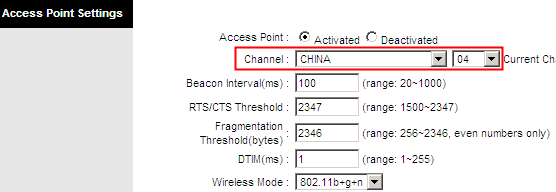
Шаг 3 Отметьте SSID главного устройства TD-W8961ND и настройте для него беспроводную защиту. Как только AES/TKIP будет доступен для WDS , выберите WPA-PSK/WPA2-PSK как тип аутентификации, AES как шифрование. Затем введите ключ PSK .
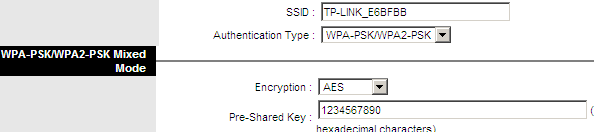
Шаг 4 Включите режим WDS. Создайте ключ специально для соединения WDS. Вам необходимо узнать MAC-адрес вторичного устройства TD-W8961ND и ввести его в поле как “ xx : xx : xx : xx : xx : xx ”. Затем вам нужно перейти за страницу Состояние -> Информация об устройстве, чтобы проверить MAC-адрес.
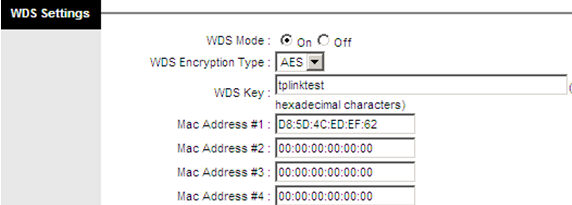
Шаг 5 Нажмите на кнопку Сохранить.
Часть 2: Настройка вторичного устройства TD-W8961ND
Шаги 1-5, смотрите часть 1. Необходимо правильно ввести ключ, специальный для соединения WDS, такой же, как и на главном устройстве.
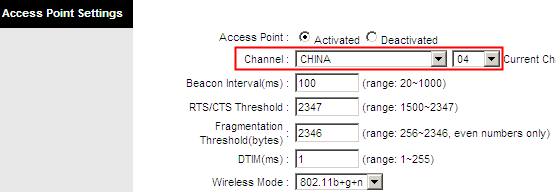
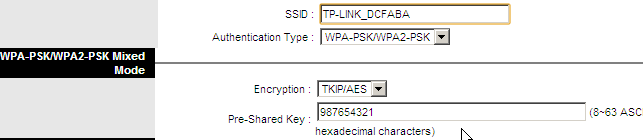
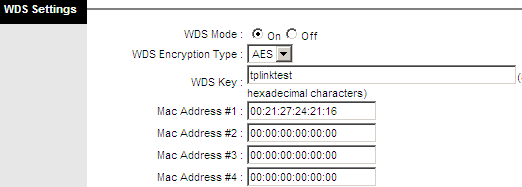
Шаг 5 В верхнем меню, нажмите Настройка интерфейса -> LAN , измените LAN IP на 192.168.1.2 и отключите функцию DHCP-сервер . Нажмите на кнопку Сохранить.
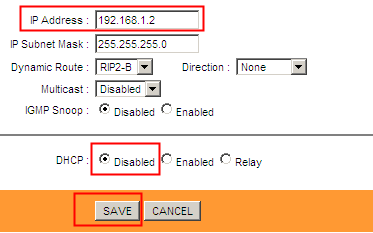
Все настройки, требуемые для функции WDS, завершены. Вы это сможете легко проверить с помощью утилиты Ping . Если команды ping выполняются успешно (что означает успешную работу WDS), вы увидите окно, аналогичное нижеприведенному:

Был ли этот FAQ полезен?
Ваш отзыв поможет нам улучшить работу сайта.
Сообщество TP-Link
Нужна помощь? Задавайте вопросы, находите ответы и обращайтесь за помощью к специалистам TP-Link и другим пользователям со всего мира.